Cum de a crea un bootanimation Android de animație de boot, și Samsung
Ce este o animație de boot
Bootanimation de animație diferit numit de boot - o imagine animată sau un grup de imagini care sunt afișate atunci când descărcarea Android. De îndată ce porniți gadgetul vă primul lucru pe care îl vezi este - bootanimation.
Unde și cum să înlocuiască bootanimation
Înainte de a începe să înlocuiască standardul animație Android de boot, trebuie să vă asigurați că sunteți deschis traseu drept. Dacă nu există probleme, apoi se trece la pasul următor.
Bootanimation - majoritatea nu reprezintă ambalate zip-arhiva. Acesta poate fi numit bootanimation, bootanimation_spc sau altele asemenea.
În plus față de dispozitive de la Samsung, în cazul în care extensia de fișier este GMG și numele bootsamsung. De asemenea, în interiorul această arhivă conține un fișier de configurare desc, care specifică în ce ordine ar trebui să arate.
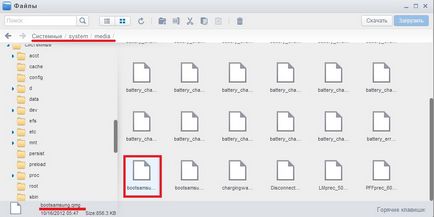
Acesta poate fi găsit în următoarele secțiuni:
Sistem -> mass-media;
Date -> locală -> media.
La înlocuirea, trebuie doar să suprascrie fișierul țintă din directorul specificat.
Cum de a crea o animație de boot în Android
Acest manual este potrivit pentru toate, cu excepția:
Dacă aveți un Samsung (citeste mai jos) dispozitiv;
Dacă nu aveți firmware-ul din fabrică sau modificate;
Dacă ați instalat un firmware alternativă: CyanogenMod, Omni Rom și altele.
De asemenea, atunci când se creează animații ar trebui să ia în considerare anumite cerințe simple de:
Imaginile Dimensiune trebuie să se potrivească cu rezoluția dispozitivului standard de;
Fișierul trebuie să fie nu mai mult de 11 Mb, și conține mai mult de 300 de fișiere;
format de imagine numai jpg sau png;
Toate imaginile trebuie să fie numerotate 1-2-3, etc. ;
În formarea zip trebuie să utilizați metoda „Fără compresie“;
nume de fișier nu poate fi schimbat, și înainte de a începe fișierul vechi salvați mai întâi mai bine.
De asemenea, arhiva bootanimation va conține fișier de test desc - fișierul de configurare editat în notebook-uri de obicei, de exemplu, Notepad ++. Să ne uităm la toate opțiunile sale:
480 800 - dimensiunea expansiunii de imagini (lungime și înălțime în pixeli);
cadre de afișare viteză pe secundă - 24;
P 1 0 - Director part0 de mai multe imagini 1 ori;
Part0 - numele directorului;
P 0 0 - prezinta imagini ale directorului part1 până la finalizarea descărcării;
Part1 - numele directorului.
La sfârșitul fișierului este necesară pentru a face un paragraf.
Crearea unui program folosind Boot Animation Creator
Pentru utilizatorii care nu doresc să înțeleagă setările detaliate și doresc să facă întreaga procedură cu ajutorul programelor au o decizie specială Boot Animation Creator.
Pentru a face acest lucru, mergeți la pagina oficială a proiectului și pentru a găsi link-ul de inscripția Descărcați și descărcare.
Apoi, totul este simplu, rulați Boot Animation Creator, selectați directorul cu imaginile pregătite anterior (important să fie în ordinea numelor).
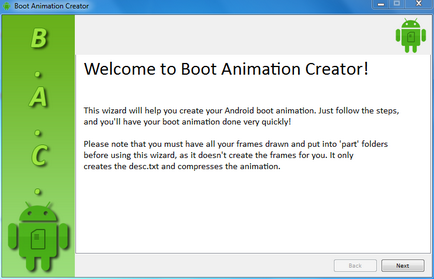
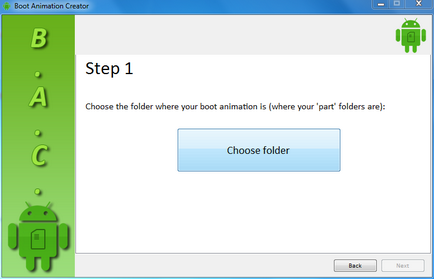
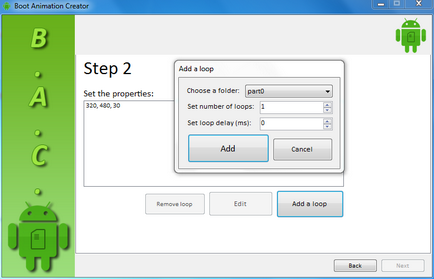
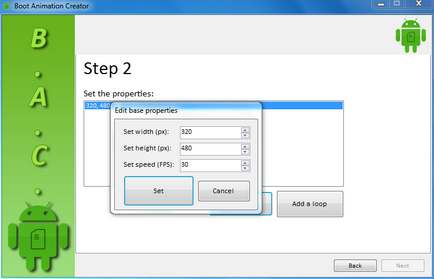

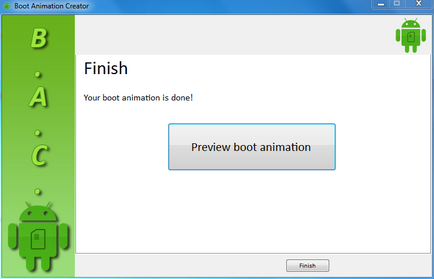
Alegeți numărul de afișări (buclă) și latență (întârziere), setați rezoluția (înălțime lățime) și viteza de animație spectacol (FPS). Push pentru a salva (SAVE). Asta e tot.
Cum de a crea o animație de boot pentru gadget-uri Samsung
Animație în sine va fi creat cu ajutorul instrumentelor oficiale Samsung Tema Designer.
1. Se descarcă programul de pe site-ul oficial (arhiva zip);
2. Găsiți orice animație pe Internet, de exemplu, cu această galerie;
3. Execută Samsung Tema Designer;
4. Crearea unui proiect (fără atingere);
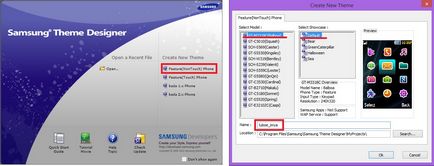
5. Selectați modelul arbitrar în Showcase seta valoarea implicită. Numele este introdus nici un nume în litere latine;
6. În colțul din stânga jos faceți clic pe Vizualizare copac Window -> Background Repaus;
7. În coloana din dreapta, modificați valoarea fixată în animate;
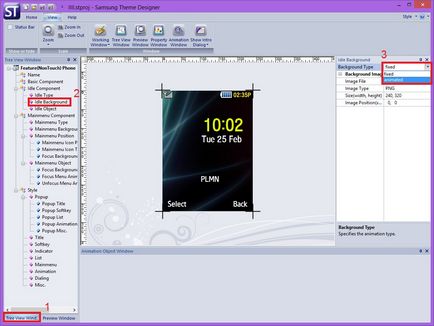
8. desc.txt deschide fișierul și a vedea setările în arhivă descărcate;
9. În câmpul Frame - introduceți numărul de imagini rata Durata de cadre pe secundă, Repetare - set fals;
10. Apoi strângeți doar folderul cu fișierul descărcat în mijlocul spațiului de lucru Samsung Tema Designer;
11. Efectuarea de export;
12. Când vi se solicită să fie de acord pentru a deschide dosarul. Găsiți un fișier cu extensia .smt, faceți clic pe butonul din dreapta al mouse-ului și selectați Deschidere cu WinRar;
13. IdleBgAnimObj.qmg extrage fișierul și redenumiți-l la bootsamung.gmg;
14. Acum, se repetă procedura cu al doilea folder numai în câmpul Repeat indică adevărate;
15. Numai extrage acum IdleBgAnimObj.qmg și schimba numele în bootsamsungloop.qmg, acum avem două fișiere gata;
16. suprascrierea-le pe sistemul de cale -> media.